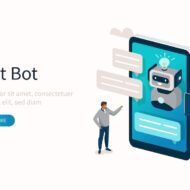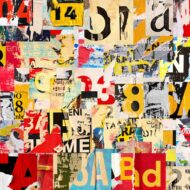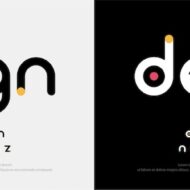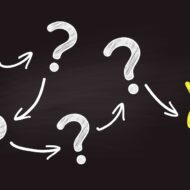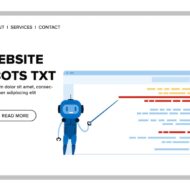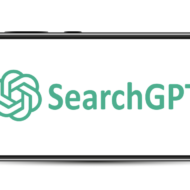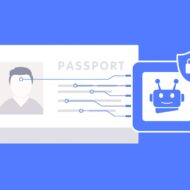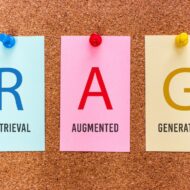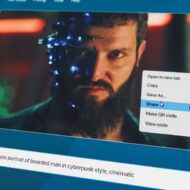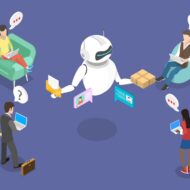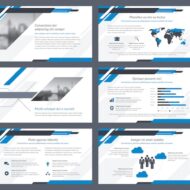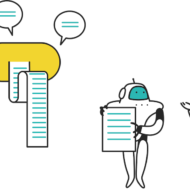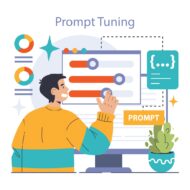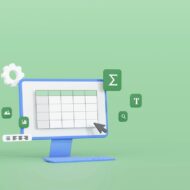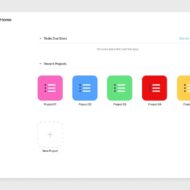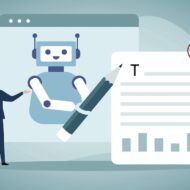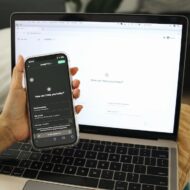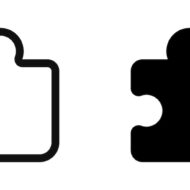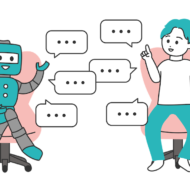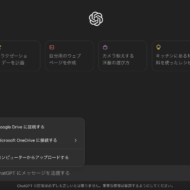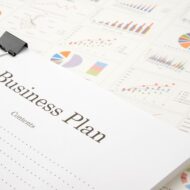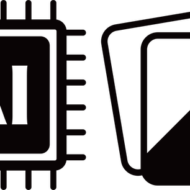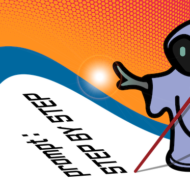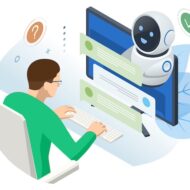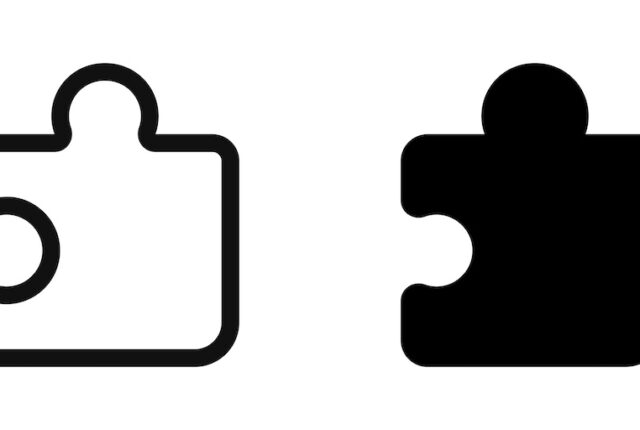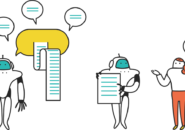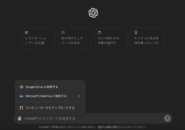Chatgptを使う方法はいろいろで、OpenAIのホームページから入るだけでなく、Google Chromeの拡張機能を活用する方法もあります。日頃からWebブラウザとしてChromeを使っているのであれば、chatgptの機能にアクセスするのが非常に楽になります。そこで、Chromeの拡張機能でどのようにchatgptを使ったら良いのかを解説すると共に、おすすめの拡張機能について紹介していきます。
Google Chromeの拡張機能とは
Google Chromeの拡張機能は「アドオン」とも呼ばれます。chrome本体の機能に追加し、強化をするものです。いつも使っているブラウザ機能にプラスすることで、より便利な使い方ができるようになりますので、自分好みに拡張機能を追加するユーザーが多くいます。
Web検索や閲覧をするためのchromeとchatgptとの相性はとても良く、ニーズも高いため、たくさんの拡張機能が開発、公開されています。無料で利用できるものが非常に多いので、高機能の生成AIを気軽に使えるようになるのがメリットです。公開されているchatgpt関連の拡張機能の中でも、特に重視している機能や目的は異なります。より自分が使うことが多い機能を選ぶことで、ブラウジングを効率の良いものにできるでしょう。
拡張機能でchatgptを使う方法
Chromeの拡張機能を追加するのはとても簡単です。ブラウザを立ち上げて、画面右上の3点リーダーをクリックします。その中の「拡張機能」メニューから、「Chromeウエブストアにアクセス」を選びます。
ストアに行ったら、検索ボックスが表示されるはずです。そこに、使いたいアドオンの名称を入力して出します。特定のアドオンがない場合は、「chatgpt」などと入力して、候補を見つけることもできます。最初は使い勝手の差を比べるという意味合いも込めて、いくつかのアドオンを入れて、試してみるのも良いでしょう。自分が求めるアドオンを発見できたら、そのメニューにある「Chromeに追加」という項目をクリックします。その後、確認画面が出て、「拡張機能を追加」というウィンドウが出てきますので、それをクリックすると、自動的にインストールが始まります。
アドオンをインストールし終えると、Chromeブラウザの右上にアイコンが表示されて、機能が開始されます。なんらかの設定をしたい時には、そのアイコンをクリックすると設定メニューが開きますので、必要な箇所を操作します。その後は、毎回のブラウザ起動と同時に拡張機能も立ち上がりますので、操作法に従って利用するだけです。
chromeでおすすめのchatgpt拡張機能
Google Chromeで使えるchatgpt関連の拡張機能はたくさんあります。おすすめのアドオンをいくつかご紹介しますが、それぞれに特徴が異なりますので、比較しながら自分に合ったものを見つけましょう。
シンプルな使い方ならChatGPT for Google
シンプルにChatgptを使いたい方におすすめのアドオンです。Chromeで検索した結果に、生成AIによる回答を同時表示できるのが特徴となっています。Chromeから出された検索結果とAIによる結果の両方を比較することができて、より深い情報を確認できます。また、AIによる要約もされますので、検索結果からサイトに飛ばなくても、ある程度の概要を知ることができるのも便利なところです。検索結果だけだと、どのサイトに行ったら良いか迷ってしまうこともありますが、この拡張機能を使うことで、最初からある程度の情報を得ることができて、行くべきサイトを見つけるのに役立ちます。
翻訳と要約に役立つmonica
Monicaは、多言語の翻訳を高精度で行ってくれる拡張機能です。表示されるサイトのテキストをChatgptに送信して、それを自動翻訳して、結果を表示してくれます。一瞬で翻訳文が出てきますし、生成AIならではの自然で正確な翻訳を読めるので、どの国のサイトでも困ることなく読めます。
また、monicaでは長い文章の要約もしてくれるのが特徴です。ニュース記事や役立つ情報が掲載されているブログなどに出会っても、文章が長すぎるのを見て諦めてしまうことがあったかもしれません。そんな時はmonicaを使うことで、さっと読める短文に直してくれます。通常のWebサイトだけでなく、SNSにも対応しているのもポイントです。人気のあるSNS投稿が長文の時などは、このアドオンを使うことでサクサクと読み進めていくことができます。
動画を要約したい時はGlarity-Summary
このアドオンは、Chatgptの要約機能を重視したもので、主に2つの使い方があります。
一つは、動画の中身を解析して、内容を要約してテキストで表示してくれる機能です。動画の内容には興味があるものの、長尺なので最後まで見ることができない時など、こちらの機能を使うことで、内容を確実に把握することができます。
もう一つは、Chromeの検索結果の要約です。検索結果で出てくるたくさんの情報を一つのテキストにまとめてくれます。わざわざ情報が掲載されているサイトまで行かなくても済むので、かなり時短になります。
スクレイピングをするならExtractGPT
サイト上からデータを抽出してまとめるスクレイピングは、欲しいデータをピンポイントで得るのにとても役立つ作業です。しかし、スクレイピングをするには、専門的なソフトを使ったり、コーディングのスキルを持っていたりしないと難しいことがあります。その点、このアドオンを使えば、簡単にスクレイピングが可能となります。Chromeで対象となるサイトを開いてから、抽出したいポイントを選ぶと、自動的にChatgptで抽出用コードを作ってくれるのです。プロの技を誰でも使えるようになるので、ワンランク上のサイト活用ができるようになります。
音声で使えるVoice Control for ChatGPT
この機能を入れると、音声入力と回答ができるようになります。いちいちテキストを入力することなく、AIを使えるようになりますので、かなり効率が良いです。また、視覚障害を持つ方にとっても、気軽にさまざまな機能が使えるようになり、とても役立つアドオンと言えるでしょう。日本語でも英語でもかなり高い精度で音声認識をしてくれるため、ストレスなく利用できるでしょう。
ChatgptはChromeとの相性が良く、拡張機能を使うことによって便利な使い方ができます。翻訳や要約、音声入力など、さまざまな活用法がありますので、自分に合った機能を見つけて試してみましょう。導入も使用も簡単ですので、いくつかの機能を比較して、より使いやすいものを選ぶのがおすすめです。